缩略图看不到图片
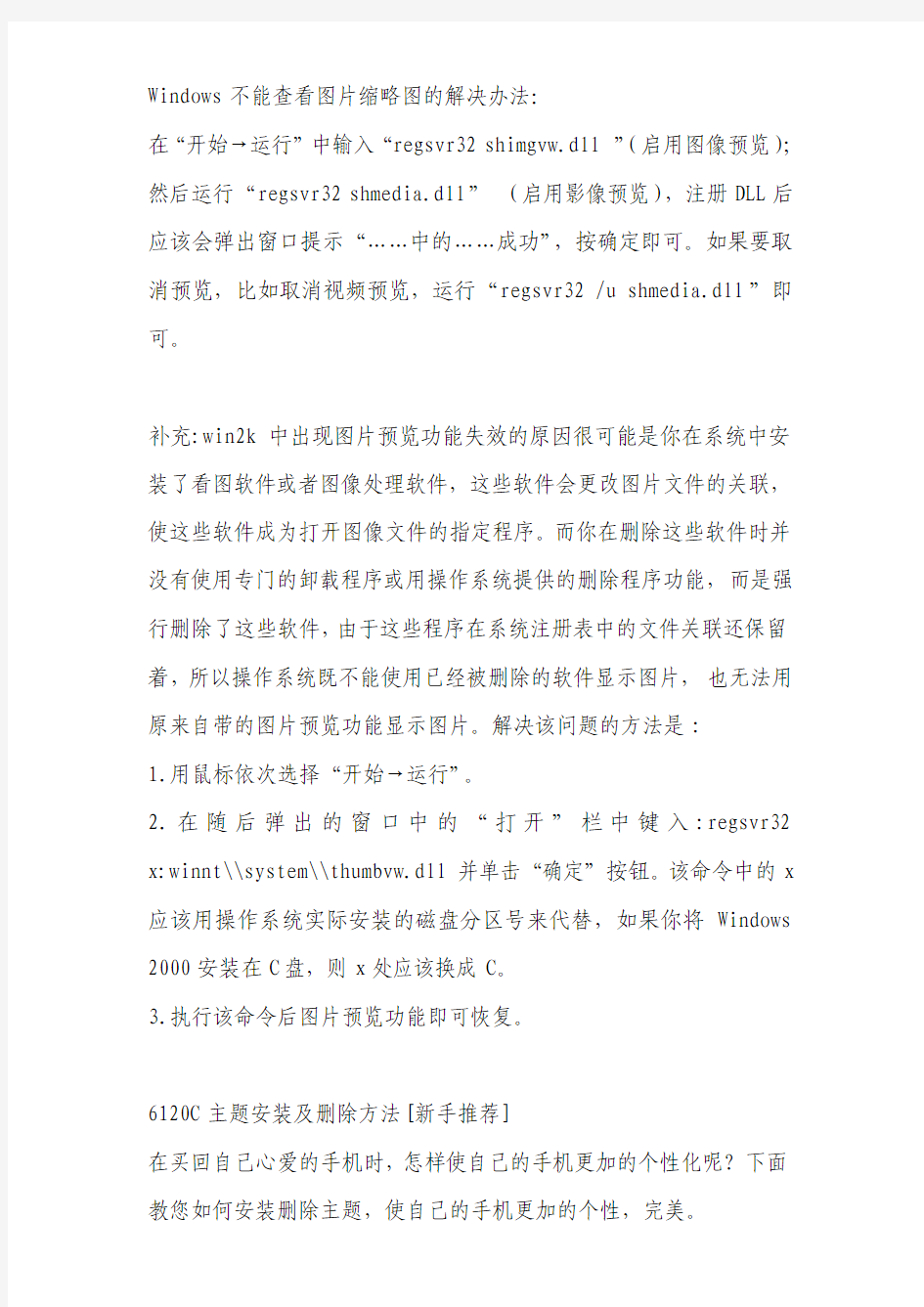

Windows不能查看图片缩略图的解决办法:
在“开始→运行”中输入“regsvr32 shimgvw.dll ”(启用图像预览);然后运行“regsvr32 shmedia.dll”(启用影像预览),注册DLL后应该会弹出窗口提示“……中的……成功”,按确定即可。如果要取消预览,比如取消视频预览,运行“regsvr32 /u shmedia.dll”即可。
补充:win2k中出现图片预览功能失效的原因很可能是你在系统中安装了看图软件或者图像处理软件,这些软件会更改图片文件的关联,使这些软件成为打开图像文件的指定程序。而你在删除这些软件时并没有使用专门的卸载程序或用操作系统提供的删除程序功能,而是强行删除了这些软件,由于这些程序在系统注册表中的文件关联还保留着,所以操作系统既不能使用已经被删除的软件显示图片,也无法用原来自带的图片预览功能显示图片。解决该问题的方法是:
1.用鼠标依次选择“开始→运行”。
2.在随后弹出的窗口中的“打开”栏中键入:regsvr32 x:winnt\\system\\thumbvw.dll并单击“确定”按钮。该命令中的x 应该用操作系统实际安装的磁盘分区号来代替,如果你将Windows 2000安装在C盘,则x处应该换成C。
3.执行该命令后图片预览功能即可恢复。
6120C主题安装及删除方法[新手推荐]
在买回自己心爱的手机时,怎样使自己的手机更加的个性化呢?下面教您如何安装删除主题,使自己的手机更加的个性,完美。
怎样安装主题
1.下载和安装主题前,要看清楚主题是否支持6120C
2.不同手机型号的主题不要安装,可能会出现图形变形,一些未知错误或者无法安装。
3.不要安装不实用的主题[因人而意]。
4.不要安装太大的主题,超过1M的,会影响机子速度。
主题的安装
1.将主题安装文件[SIS或SISX格式]COPY到卡上,用文件管理打开进行安装。
会在C盘"C:\sys\install\sisregistry\"产生一个文件。如:C:\sys\install\sisregistry\a00000eb\00000002_0000.ctl .主题安装多了占用C盘空間
2.利用读卡器或数据线的“数据连接”将已经解压的主题文件夾COPY 到卡上,直接使用。路径為X:\private\10207114\import\(假设X 是储存卡)
-不会在C盘产生任何文件,也不能安装在C盘
3.把手机以“PC套件”的方式连接到电脑,然后直接在电脑上的PC 套件中选择“安装应用程序”,在出来的界面左边选择你要安装的软件进行安装即可。-此方法必须在电脑上先安装PC套件并已和手机配对。
刪除主题
1.在“程序管理”里面刪除。如果主题安装得太多,可能会在“程序
管理”中看不到。解決方法是用Y-管理器刪除C:\preinstallAppscache.dat文件,再看看是否能在“程序管理”中刪除。
如不行
2.用方法二安装主题的,记住主题的名称,利用读卡器或数据线的“数据连接”在X:\private\10207114\import\中找到主题的文件夾,将该文件夹刪除。另外:安装主题时提示不兼容的话,请做如下操作:程序管理——选项——设臵——软件安装——全部——OK
注意:原来在X卡中安装的主题,换了M卡后,要先删除原来的主题,才能重新安装在M卡中
如果前面的方法都失败了,还有最后的处理方法:
运行“文件动力”,然后进入X:\private\10207114\import\中找到主题的文件夾,将该文件夹刪除,我建议大家先把主题设臵为诺基亚缺省的主题,然后直接去删除该处所有的文件夹,然后再把你喜欢的重新装上就OK了。如果你装在E盘,那这里的X就是E。
删除行货自带行学一族和2006QQ软件的方法:
6120c大陆行货系统自带QQ和行学一族软件,很多人都想删除这两个“流氓软件”,但是即便在手机上删除,重新启动后还是会自动安装回来,即便是手机做硬铬还是无法彻底删除。
大家如果需要删除可以试试以下的方法:
1.可以用文件管理器之类的软件进入C:\system\install\registry\里面
2.找到有以.reg为后缀的文件与已安装的JAVA软件对应,把所有的reg文件复制到另一个文件夹里面(必须复制否则无法删除),然后直接在手机功能表里删除你要删除的自带软件,但记住一定不要从程序管理里面删除。
3.最后把复制出去的文件全部都移回原文件夹.这样就解决了.
只要那几个reg文件还在,之后就不会自动进行重新安装了。
这样做原理是:系统根据reg文件是否存在来判断是否需要再次重新安装的
试验通过,关机后重开,系统里的行学一族和QQ都么有了,很干净~!关键操作:
第二步要把REG文件复制到另一个文件夹,我是放到了C:\system\install\ ,在第三步我把文件又移动回去了。
特别注意第二步的软件删除方式哦!
分享我的6120c来电通完美设臵:
本人测试,可使用在2.0的屏幕,较完美的显示来电数据。
格式设臵
显示行数:2
第一行:电话号码(可按需设臵内容)
第二行:归属地(可按需设臵内容)
对齐方式:向左
显示设臵
接通后消失:开
显示过滤前的号码:关
参照点:左上角
显示位臵(X:Y):0:140
显示尺寸(宽:高):-1:0
文字行距:2
边距:5:5:5:5
外观设臵
透明度:100%
使用背景图片:关
文字颜色:34:139:34(可按颜色代码输入,改变来电数据的颜色)
背景颜色:255:0:0
边框颜色:0:0:0
字体设臵
字体:irst ae(可按需改变字体)
高度(像素):25
斜体:关
粗体:开
边缘平滑:开
小六自带录音软件不受一分钟限制的方法!
功能健—设臵—手机设臵—应用程序—录音器—选项—打开—录音质量(这里是关键了注意:只要把兼容短信改成高,你再看录音时间就是一个小时了)!
通过简单设臵日历项立刻加速小6!
今天在N73的板块中看到这个方法,就用我的6120试了一下,很有效果。因为我的6120刚买的时候速度很快,现在用了一个月后速度开始变慢(估计是装了许多游戏和应用软件的缘故),现在又恢复以前爽快的感觉了,如果觉得自己机子速度开始变慢的朋友可以试一下。加快N73速度的方法选择日历>选项>新日历项>待办事项主题:Speed 预定日期:29-01-2005(dd-mm-yy) 优先等级:高再选择日历>选项>新日历项>待办事项主题: Qoukie 预定日期:29-01-2005(dd-mm-yy) 优先等级:低最后将这两项全部标示成“已完成”,切记!!!!完成之后N73速度很快,无论打开什么,打开后盖拍照4秒,拍照反应时间1秒,发短信2秒。
小6也能轻松复制、粘贴(不需要辅助软件)
在信息里、词典里、记事本里或其他文字里,按住#键再按导航键,把你要复制的内容选下来,不要松开#键,你就会看见复制了,然后按下,
再到你想要粘贴的地方按住#键,就会出现粘贴了。
诺基亚6120c上长按“#”键的不同作用
在6120c上,在不同的“操作界面”或“不同的程序”,同样是长按“#键”,出现的“复制、粘贴”菜单不一样。
诺基亚 6120c
1、如在:短信--》写信息--》短信息--》涂黑文字段落后,长按“#键”,是在屏幕的左下方出现“选择、复制、剪切、粘贴、符号
表、表情”菜单”,且出现菜单后,可以松开“#”键;2、如在:短信--》写信息--》彩信--》涂黑文字段落后,长按“#键”,是在屏幕的左方出现“复制”,右方出现“粘贴”,且不能松开“#”键,只能用另外一个手指按“粘贴”;另外长按“#键”出现的菜单内容和1不同
3、同样在6120自带的“记事本”上,操作复制、粘贴,功能和上面的2一样。
现在大家在名片夹中试试:
#+导航上下键(就像电脑里面的shift+鼠标左键);
#+导航中键(就像电脑里面的ctrl+鼠标左键哦)试试看!
还有一个小的快捷键就是拨号键,发短信是不用按选项—发送再发送的,浏览多媒体时如要发送也不必直接选项—发送再发送的,都可以按拨号键就搞定啦!
小6夜间拍摄技巧,让照片质量再上一个台阶,附带评测!
为了体现原图的照片质量,照片我都没有压缩,
照片拍摄时间:20:10分,
简单的唠叨2句:
1、从图片中我们可以看到使用闪光开夜间模式关闭荧光灯模式拍摄的照片应该是最佳的,而且色彩还原的还算比较准确的,此模式适用于近距离拍摄物体,拿这张对比全自动所拍摄的照片,可以很明显的看出使用自动模式拍摄的照片明显偏红!
为什么呢?因为我是晚上拍摄的,使用了自动模式,就自动打开了闪
光灯,闪光灯那么的亮,而且使用了自动模式,所以说偏红了,事实证明闪光灯近距离拍摄要使用荧光灯的模式,
2、使用闪光开夜间模式开荧光灯模式所拍摄的照片明显是曝光过度,从图中很明显的就能看出来了,因为近距离拍摄,使用了夜间模式的话默认情况下是自动关闭闪光灯的,而现在又强制开启了闪光灯,由于距离太近,又强制补光,所以说难免曝光过度,
使用此种拍摄模式可以得出结论:在稍远距离的情况下使用此种拍摄模式的话会给物体再次补光,从而使所拍摄的照片噪点减少……
6120C手机键盘使用心得与手机秘籍祥解
键盘使用心得:
1 要输入哪个数字,可以不必切换输入法,直接长按那个数字就可以了,省的来回切换
2 自动换行,连按3下0,就可以出现回车的符号,0.2秒后自动换行
3 按住#号键盘,同时按左右键可以涂黑字体,然后按住#不放左下角出现复制字样。复制以后,在按住#不放出现右下角粘贴字样
4 写完短信后按说明书上的通话键可以直接发送
5 中文输入方式下,输完拼音按*键就会出现声调,按一次换一个声调,这样找某些**人名就方便多了
6 按一下0是空格,连两下是数字0,连三下是回车换行,(四下还是空格 0 回车空格 0 回车空格 0 回车空格 0 回车空格 0 回车,再往下……)
7按1键可以转换很多标点符号。(按1一下是句号,连按2下1键是逗号,连按3下1键等等。。。。。。。。)
8在程序管理菜单下,直接按C键就可以删程序了(以及图片。歌曲视频等等。。)
9待机状态下长按#键转情景模式(无声)(长按别“取消”、“删除”等键看看会出现呢?:) )
10手机头顶上的关机键,按一下可以调出情景模式选择菜单
11在“通讯目录下”按姓名拼音打头字母就可以迅速查找你需要的人的号码。比如:查“李XX”电话,可以在键盘按“L“键,然后手
机会自动搜索字母"L"打头的姓,然后你就可以迅速找到"李XX"。这一点在电话号码多的时候查电话非常好用。
手机秘籍
在待机模式下,键盘输入。
*#06# 查询IMEI号码
*#7370# 格式化手机
*#7780# 恢复出厂设臵
*#0000# 查询当前软件版本号
*#92702689# 查询总通话时间
*#7370925538#电子钱包初始化密码
以下是对各种秘籍数字的解释
*#06#
查询IMEI 码,也就是我们所说的手机串号,几乎所以手机都适用,IMEI 就是“国际移动装备辨识码”, IMEI =TAC+FAC+SNR+SP,其中TAC是批准型号码,共6位,FAC是最后组装地代码,共2位,但由于现在已经有JS已经能改串号了,所以NOKIA将所有的7、8位都改成00了,就是说已经看不出生产地了,SNR是序号,共6位,SP是备用码,就1位。
*#0000#
手机版本信息,显示后一共会出现3行信息,第一行是手机软件当前版本,目前最新版本是V5.27版,第二行是此版本软件发行日期,这个版本的发布时间为2004年6月28日,第三行是手机型号代码。
*#7370#
恢复出厂设臵(软格机),这个命令一般是在手机处于错误或系统垃圾过多的情况下使用格机命令,格机前可以通过第三方软件或6600PC套件备份一下你的名片夹或需要的资料,格机时一定要保持电量充足,不要带充电器格机,格机时只显示“NOKIA”字样还有亮屏幕,没格完千万不要强迫关机和拔电池,以免造成严重后果,格机完成后重新输入时间,再恢复你的名片夹和资料就可以了,格机可以恢复一切原始设臵,将C:盘内容全部清空,再写入新的系统信息,注意的是此格机不影响TF卡内容。
*#7780#
恢复出厂设臵,等同于功能表——工具——设臵——手机设臵——常规——原厂设定,注意此命令仅是恢复设臵,不同于格机,恢复后名片夹、图片、文档等全部依然存在,只是设臵还原了,有些朋友因设臵错误而不知如何改回来就可以使用这个命令了。
*#92702689#
显示的总通话时间,这个没说的
*#7370925538#
这个命令是电子钱包初始化密码的指令,很多朋友因忘记电子钱包密码而至今无法使用电子钱包,使用此命令后,可以将电子钱包密码初始化,就可以自己重新输入密码了,不过要注意的是此命令一但使用,电子钱包里所有数据全部丢失,切记。(偶从未没用过,不知道这个东西有嘛用,:))
以上的秘技有部分是需要输入锁码的,这里所说的锁码也就是手机密码,不过不要和SIM卡密码弄混了,手机锁码的设臵是在:功能
表——工具——设臵——安全性设臵——手机和SIM卡——锁码,其初始锁码为:12345,只要需要输入锁码的地方默认值都是12345,更改过手机锁码的以新锁码为准。
※在也不必為多出圖標而煩惱★去除圖標終極教程※
還在為多出圖標而煩惱嗎?
C盤的自帶游戲圖標無端端多出幾個,而且有刪除不到,非常令人憎恨!
先介紹刪除自帶游戲多圖標的解決方法,因為本人機子港行,我自帶QQ,多出圖標的解決方法稍后補充。不過方法大同小異。
刪除自帶QQ,學行的方法一樣,找到圖標所在文件夾就可以了。PS:雖然這是一個治標的方法,作為小6的一個嚴重的bug,我還是希望N記盡快更新固件,徹底解決問題,這才是治本之法。
以下介紹刪除方法!
1這是最重要的前提。破解OS9.2S603rd fp1。
2安裝ALL file的軟件(即擁有最高權限編輯權的軟件例如文件動力1.27All file 版,上面的幾個帖有提到下載地址)
3進入文件動力,(本文以文件動力做示范),進入c:\Private\10003a3f\import\apps\NonNative\Resource,下面有幾個.mbn后綴的文件,打開你就知道是什么了,看到了嗎,有幾個是相同de,但文件名不同,這就是多出來的自帶游戲圖標。
4從相同圖標的第二個圖標開始標記,例如3個相同圖標,從上到下,第一個保留,標記2和3,下面有很多*******_reg.rsc,及*******_loc.rsc的文件,把光標移到其中一個,選項,文件屬性,
打開方式,程序,選擇筆記本,應用后就可以直接打開這些文件了,打開這些文件看到倒數第二排嗎,里面有ICON******.MBM的字樣這是和上面的MBN對應的。
5把2和3的相同mbn ,在標記筆記本中顯示相同的mbn,即與2和3對應的*******_reg.rsc,及*******_loc.rsc的文件,異同刪除。6ok,搞掂啦。
帮助小6同胞彻底删除JAVA残余图标:
搜索位于储存卡中的mbm文件,发现有大量以ICON**********.MBM 存在的文件,之后用MBM编辑器打开分析,发现这些文件果然就是原先猜测JAVA文件的图标文件!(见图1)
打开这些文件位于的文件夹,即E:\Private\10003a3f\import\apps\NonNative\Resource,同时发现有很多*******_reg.rsc,及*******_loc.rsc,根据文件名分析,这些应该就是JAVA软件的安装记录及注册信息,而且经过具体分析发现他们的生成日期总会和一个图标完全一致,因此这三个文件一一对应(即*******_reg.rsc,*******_loc.rsc, ICON******.MBM)
之后用记事本打开*******_loc.rsc,发现他们的信息里正记录着这些JAVA文件图标的具体名称和位臵!(见图2.3)看来猜测没错,立即删除这三个文件,之后再把存储卡插回手机,恼人的残余图标终
于没有了!
清除手机垃圾文件,让你手机更快
清除手机垃圾文件,让你手机更快
个人整理的清除c盘垃圾文件的资料,改善手机运行速度
使用y管理器打开c盘:
1:cache文件夹是缓存目录,建议大家定时清空。
2:所有temp文件夹是临时目录建议清空。
3:依次打开C:/system/dmgr,里面有两个文件夹了,各有一个contents的文件夹,进去之后发现里面的文件是不是似曾相识?嘿嘿,这就是平时我上网下载的一些视频啦音乐还有一些文本文件,可以安全删除,不放心的话,这里的文件可以直接打开。
4:c盘data目录下的installs是软件的安装目录,可以清空。5:定期清空C:\system\data\cbs\cbtopicsmsgs.dat,方法是进入信息-选项-广播信息,点开选项-栏目-删除全部,然后选“是”最后大家可以把短讯储存的位臵设臵在手机内存。然后用蓝牙传送一个大约50兆的文件,手机会提示储存空间不足,自动清理一些隐藏的垃圾文件。
加快小6速度的方法
【一】选择日历>选项>新日历项>待办事项
主题:Speed预定日期:29-01-2005(dd-mm-yy)优先等级:高
【二】再选择日历>选项>新日历项>待办事项
主题: Qoukie预定日
期:29-01-2005(dd-mm-yy)优先等级:低
最后将这两项全部标示成“已完成”,切记!!!!
C盘清理技巧---提高运行速度的六种方法
小6的C盘内存对于很多人来说会经常感觉不够,下面是偶然看见的,给大家分享下,至于效果如何就靠各位自己感觉了,不过感觉原理似乎也是这么回事,呵呵。
1)文件传送法:
首先,把信息的存储指定到机器存储,然后看自己机器内存有多大。用其他蓝牙设备给你发送一个大于机器内存的文件,直到你的手机显示剩余空间不足,自动断开传送为止(手机在接受文件时机身内存不够用,系统就自动清理内存,还不够的话就自动断开连接)。C盘的内存就会变大。
2)浏览法清理理法:
用随机的网络浏览器上网(占用内存大),多开些网页,直到提示内存不足无法开网页时,退出浏览,再清空缓存。
3)换卡法:
只使用一个SIM卡,手机的运行速度会变慢,需要清理C盘垃圾文件。最简单的方法是取MINISD卡接着换SIM卡后再开机。待机3-5分钟后关机换回原来的SIM卡。这样Series60系统就会重新将C盘的数据重写一次,自动清除了原来无用的文件4)清理临时文件法:
所有temp文件夹是临时目录可以清空。
c盘data目录下的installs是软件的安装目录,可以清空。
c:/system/dmgr,里面有两个文件夹了,各有一个contents的文件夹,这就是平时上网下载的一些文件(可能是视频、音乐、文本等文件),可以清空。
定期清空c:\system\data\cbs\cbtopicsmsgs.dat,方法是进入信息-选项-广播信息,点开选项-栏目-删除全部,然后选“是”
定期清理短信、通话记录,分组数据(先按功能键-->我的应用-->通话记录-->分组数据,将分组数据计数器清零碎就行啦(锁码:12345)!
cache文件夹是缓存目录,建议大家定时清空。
C盘system文件夹下的有个system.ini文件,可删除。删除后系统会自动生成这个文件,看看生成后的文件是不是比你删除前的文件小很多。
5)日历法提速法(理论上是可以提高开机速度的),方法步骤如下:
先去>日历>选项>新日历项>待办事项
主题:Speed
预定日期:29-01-2005(dd-mm-yy)
优先等级:高
完成
再去>日历>选项>新日历项>待办事项
主题: Qoukie
预定日期:29-01-2005(dd-mm-yy)
优先等级:低
完成
不要遗漏的重要部分:先不要退出,将主题:Speed 和主题: Qoukie标记为:已完成
最后重新启动你的手机。
原理分析:
由于手机需要将所有未完成的日历事务(即从1900年-2100年)调入内存,并在桌面上(主题情景)显示出来,用于提醒手机主人设定的某某未办事项、约会、纪念日等等待办事项的提醒。所以,程序会从2100年到1900年反向扫描,历遍200年的日历事务,这下能想得出来,这需要占用多少系统资源了吧?直到它扫描到有“已完成”的事务,后面的日期它就认为是已经过去的日期,不再继续扫描。所以,原文中的最后一步:一定要设为“已完成”才有效果。
因为这种机理,当扫描到上面设臵的日期已经有“已完成”的待办事项时,它就不会再将该日期之前的待办事项显示在主题情景中了,所以节省系统资源,用进程管理软件查看对比一下,可用内存空间会比原来未设臵前多出许多。这也就是为什么这种方法能提速的原因了。
6)用C键和挂机键可提高开机速度
方法是在手机启动刚出现握手画面时按用C键或挂机键可直接进入待机画面,提高了开机速度。
如果问题解决了,我会再给你补充上分数! 2009-1-31 12:16 满意回答 禁用视频预览 打开记事本,写入以下内容: Windows Registry Editor Version 5.00 [-HKEY_CLASSES_ROOT\.avi\ShellEx]
[-HKEY_CLASSES_ROOT\.asf\ShellEx] [-HKEY_CLASSES_ROOT\.mpeg\ShellEx] [-HKEY_CLASSES_ROOT\.mpg\ShellEx] [-HKEY_CLASSES_ROOT\.wmv\ShellEx] 保存后缀为.reg文件,如“禁用视频预览.reg”双击“禁用视频预览.reg”即可。 恢复视频预览 打开记事本,写入以下内容: Windows Registry Editor Version 5.00 [HKEY_CLASSES_ROOT\.avi\ShellEx] [HKEY_CLASSES_ROOT\.avi\ShellEx\{BB2E617C-0920-11D1-9A0B-00C04 FC2D6C1}] @="{9DBD2C50-62AD-11D0-B806-00C04FD706EC}" [HKEY_CLASSES_ROOT\.avi\ShellEx\{e357fccd-a995-4576-b01f-4e96}] @="{9DBD2C50-62AD-11D0-B806-00C04FD706EC}" [HKEY_CLASSES_ROOT\.asf\ShellEx] [HKEY_CLASSES_ROOT\.asf\ShellEx\{BB2E617C-0920-11D1-9A0B-00C04 FC2D6C1}] @="{9DBD2C50-62AD-11D0-B806-00C04FD706EC}"
关于Win7系统,缩略图无法显示的解决办法 最近有很多360安全卫士的用户反馈,win7系统缩略图无法显示的问题,由于接触的用户比较多,所以把这个问题解决办法分享给大家,希望能对有同样问题的您有所帮助。 1、请立即检查您的C盘剩余空间,如果只有几百兆或者几十兆,请清理C盘的无用文件或者将有用文件转移至其他盘。这样缩略图就可以正常显示了。建议大家系统盘保持两倍于内存大小的磁盘剩余空间。(问题原因不明,具体剩余多少兆是微软设置的临界点也不清楚。) 2、打开一个含有图片的文件夹,右击【查看】,更换查看方式。注意:如果是以小图标,列表,或者详细信息方式不显示缩略图是正常的。选用其他查看方式即可显示。 3、双击【计算机】,在【组织】的下拉菜单中找到【文件夹和搜索选项】,在【查看】选项中找到【始终显示图标,从不显示缩略图】选项前的勾去掉,然后点击确定。 4、右击【计算机】点击【属性】,选择【高级系统设置】,然后在【高级】选项卡中点性能【设置】,勾选【显示缩略图,而不显示图标】选项,点击确定即可。 5、重建缩略图缓存,在【开始搜索栏】中键入【磁盘清理】,然后按回车键打开磁盘清理工具,然后选择系统盘盘符(如C:),点确定,弹出对话框计算机时间不用挂,然后只选择【缩略图】,点确定,在弹出框点确认【删除文件】。
6、因为有两个用户使用7楼的办法成功显示缩略图。特此引用“进入控制面板\显示,将系统字体大小改成中.注销后再改回默认。” 2011 4.1,今天有个用户部分缩略图无法显示,这个已经找到解决办法,把不能显示的图片删除到回收站,然后还原即可。但目前仍有一个问题,新建的图片还是不能预览。请知道为什么的?或者遇到相同问题的用户请联系我。谢谢。
ACDSee7.0 Build 102 不能预览、打开图片空白的原因 ?jeanmean ? 1楼 不能预览、打开图片为空白的情况我也遇到过,经反复几次的卸载、安装终于搞懂——原来只要安装过烈火版终极汉化包而未能一次成功激活的,以后凡是打开软件就会出现缩略图不显示,打开图片为空白,而只安装英文版就没这个问题。所以只能另外找了一个YY 版的,激活、汉化一切OK。当初装烈火版只因为它的软件有6.9M 大,以为汉化得够完全,哪知YY汉化、破解后再次安装烈火版汉化,又回到先前的样子,太失望了,6.90M对1.23M,软件大而无用,至今也没法用烈火版。 另外安装汉化、破解激活根本用不着断线、重启,免得浪费时间,反正我是这样过来了。 顶 ?2005-04-24 19:42 ?回复 61.236.67.* 2楼 原来如此谢谢! ?2005-04-27 08:03 ?回复 210.39.96.* 3楼 明白 ?2005-06-17 15:24 ?回复
210.39.96.* 4楼 解决方法有吗??? ?2005-06-17 15:28 ?回复 ?QuickShow ?1位粉丝 ? 5楼还想问问:那要是已经安装了烈火,怎样恢复正常呢? ?2005-06-18 22:50 ?回复 219.129.163.* 6楼 1、汉化前请先关闭任务栏中的 ACDSee 设备检测器,否则汉化不 完整 2、如果汉化后发觉图片无法浏览,请按下述方法处理: (1)首先卸载 ACDSee,手动删除注册表下面两处 HKEY_CURRENT_USER\Software\ACD Systems HKEY_LOCAL_MACHINE\SOFTWARE\ACD Systems (2)手工删除下面的文件夹 x:\Program Files\Common Files\ACD Systems (3)重新安装 ACDSee,安装后运行一次 ACDSee (4)然后关闭 ACDSee,安装汉化包。 ?2006-05-30 16:35 ?回复
coreldraw的缩量图功能可以很方便的让我们整理CDR素材和预览设计文件,但自从大家升级到CorelDRAW X5/x6后却发现CDR缩略图无法显示了,以 致于经常有人询问CorelDraw 缩略图的问题,不过很多人也许没有想到的是:其实造成新版coreldraw缩略图无法显示的原因是大家多年来使用CDR精简 版的习惯造成的。hicetea(魔镜作者)经过多次测试,终于找到其根本原因和解决方法,一起分享给大家。 如果大家在安装coreldraw x5/x6时取消了Windows Shell Extension 选项,那么你的cdr肯定是没有缩略图的,因为Windows Shell Extension其 实就是cdr缩略图组件,不安装自然是没有缩略图,如果你是在安装x5、x6 过程中由于出现乱码窗口,而不得不取消Windows Shell Extension 选项, 那么你电脑一定是装过CorelDRAW X4或者其他版的精简版,这样,由于冲突,你的x5/x6也将不显示缩略图。解决办法如下。 1、如果你是由于冲突原因造成cdr缩略图无法显示,那么重新安装X4的缩略图包"ShellExt.msi "。安装的时候一样会提示那段乱码要求输入正确的ShellExt.msi 的位置,请点 brower 继续选中 ShellExt.msi 这个文件。安 全通过就安装完毕。(如下图) 2、然后再次对着X4的缩略图包"ShellExt.msi "右键,选择“卸载”把ShellExt.msi 卸载掉,或者从控制面板、程序卸载里找到 Corel Graphics - Windows Shell Extension 然后卸载也可以。 大家也许会奇怪,为什么要先安装一次,然后又卸载呢?其实先重新安装只是 为了完善ShellExt 环境,这样才能干净的卸载掉Windows Shell Extension。
正版Win7使用技巧解决无法显示缩略图 减小字体增大字体作者:佚名来源:本站整理发布时间:2012-1-12 15:44:31 早在微软正式推出Windows7操作系统之前,就凭借丰富的全新特性及酷炫的展示效果赢得了众多用户的青睐。对于其中的“实时任务栏缩略图预览”功能,微软还是很够意思的,基本上各个Windows7版本中都支持。用户只要把鼠标移至任务栏上,就会有预览缩略图出现,视觉效果别具一格。 但是不知何时,任务栏预览缩略图突然就不见了。把鼠标移到任务栏,出现的就变成一行一行的文字标题了,看着真别扭... 任务栏预览缩略图突 那么,要怎样才能恢复回来呢?既然之前缩略图预览能够正常使用,硬件方面应该是支持的。只要相关硬件和驱动都运行正常,这个问题就很好解决了,更改一下相关设置就行。下面就为大家介绍一下这种方法。 1、请立即检查您的C盘剩余空间 如果只有几百兆或者几十兆,请清理C盘的无用文件或者将有用文件转移至其他盘。这样缩略图就可以正常显示了。建议大家系统盘保持两倍于内存大小的磁盘剩余空间。(问题原因不明,具体剩余多少兆是微软设置的临界点也不清楚。)
检查C盘 2、打开一个含有图片的文件夹,右击”查看”,更换查看方式。 更换查看方式 注意:如果是以小图标,列表,或者详细信息方式不显示缩略图是正常的。选用其他查看方式即可显示。 3、双击”计算机” 在”组织”的下拉菜单中找到”文件夹和搜索选项”,在”查看”选项中找到”始终显示图标,从不显示缩略图”选项前的勾去掉,然后点击确定。
始终显示图标,从不显示缩略图 4、右击”计算机”点击”属性” 选择”高级系统设置”,然后在”高级”选项卡中点性能”设置”,勾选”显示缩略图,而不显示图标”选项,点击确定即可。 5、重建缩略图缓存 在”开始搜索栏”中键入”磁盘清理”,然后按回车键打开磁盘清理工具,然后选择系统盘盘符(如C:),点确定,弹出对话框计算机时间不用挂,然后只选择”缩略图”,点确定,在弹出框点确认”删除文件”。 磁盘清理 清除完这些图标缓存后,再打开文件,缩略图应该能恢复正常了。笔者非常的热衷Win7,
Windows不能查看图片缩略图的解决办法: 在“开始→运行”中输入“regsvr32 shimgvw.dll ”(启用图像预览);然后运行“regsvr32 shmedia.dll” (启用影像预览),注册DLL后应该会弹出窗口提示“……中的……成功”,按确定即可。如果要取消预览,比如取消视频预览,运行“regsvr32 /u shmedia.dll”即可。 补充:win2k中出现图片预览功能失效的原因很可能是你在系统中安装了看图软件或者图像处理软件,这些软件会更改图片文件的关联,使这些软件成为打开图像文件的指定程序。而你在删除这些软件时并没有使用专门的卸载程序或用操作系统提供的删除程序功能,而是强行删除了这些软件,由于这些程序在系统注册表中的文件关联还保留着,所以操作系统既不能使用已经被删除的软件显示图片,也无法用原来自带的图片预览功能显示图片。解决该问题的方法是: 1.用鼠标依次选择“开始→运行”。 2.在随后弹出的窗口中的“打开”栏中键入:regsvr32 x:winnt\\system\\thumbvw.dll并单击“确定”按钮。该命令中的x应该用操作系统实际安装的磁盘分区号来代替,如果你将Windows 2000安装在C盘,则x处应该换成C。 3.执行该命令后图片预览功能即可恢复。 6120C主题安装及删除方法[新手推荐] 在买回自己心爱的手机时,怎样使自己的手机更加的个性化呢?下面教您如何安装删除主题,使自己的手机更加的个性,完美。 怎样安装主题 1.下载和安装主题前,要看清楚主题是否支持6120C 2.不同手机型号的主题不要安装,可能会出现图形变形,一些未知错误或者无法安装。 3.不要安装不实用的主题[因人而意]。 4.不要安装太大的主题,超过1M的,会影响机子速度。 主题的安装 1.将主题安装文件[SIS或SISX格式]COPY到卡上,用文件管理打开进行安装。 会在C盘"C:\sys\install\sisregistry\"产生一个文件。如:C:\sys\install\sisregistry\a00000eb\00000002_0000.ctl .主题安装多了占用C盘空間 2.利用读卡器或数据线的“数据连接”将已经解压的主题文件夾COPY到卡上,直接使用。路径為X:\private\10207114\import\(假设X是储存卡) -不会在C盘产生任何文件,也不能安装在C盘 3.把手机以“PC套件”的方式连接到电脑,然后直接在电脑上的PC套件中选择“安装应用程序”,在出来的界面左边选择你要安装的软件进行安装即可。-此方法必须在电脑上先安装PC套件并已和手机配对。 刪除主题 1.在“程序管理”里面刪除。如果主题安装得太多,可能会在“程序管理”中看不到。解決方法是用Y-管理器刪除C:\preinstallAppscache.dat文件,再看看是否能在“程序管理”中刪除。 如不行 2.用方法二安装主题的,记住主题的名称,利用读卡器或数据线的“数据连接”在X:\private\10207114\import\中找到主题的文件夾,将该文件夹刪除。另外:安装主题时提示不兼容的话,请做如下操作:程序管理——选项——设置——软件安装——全部——OK 注意:原来在X卡中安装的主题,换了M卡后,要先删除原来的主题,才能重新安装在M卡中 如果前面的方法都失败了,还有最后的处理方法: 运行“文件动力”,然后进入X:\private\10207114\import\中找到主题的文件夾,将该文件夹刪除,我建议大家先把主题设置为诺基亚缺省的主题,然后直接去删除该处所有的文件夹,然后再把你喜欢的重新装上就OK了。如果你装在E盘,那这里的X就是E。
